מיליוני משתמשים מסתמכים על Microsoft Teams כדי להשתתף בשיעורים מקוונים או לעבוד מרחוק. ברור שכולם מצפים ש-Teams יפעלו ללא רבב. למרבה הצער, האפליקציה עלולה לפעמים לא לעמוד בציפיות. לדוגמה, החצים שמאלה וימינה במקלדת עשויים להפסיק לפעול פתאום. אם אתה נתקל בבעיות דומות, בצע את שלבי פתרון הבעיות שלהלן.
תיקון: לא ניתן להשתמש בחיצי המקלדת ב-Microsoft Teams
עצירת כל הצוותים בכוח
הפעל את מנהל משימות, הקלק על ה תהליכים לשונית, ואתר את כל תהליכי Microsoft Teams פועל על המכונה שלך. לאחר מכן, לחץ לחיצה ימנית על כל תהליך בנפרד ובחר סיום המשימה.
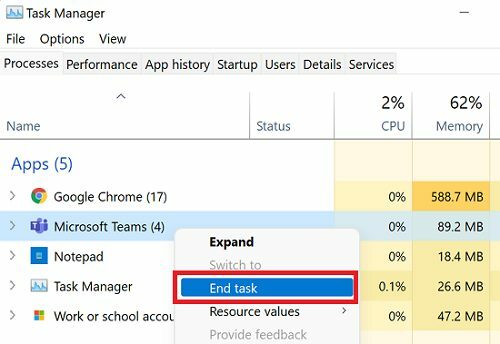
הפעל מחדש את Teams ובדוק אם אתה יכול להשתמש בחיצי המקלדת שלך.
הקש Shift או השתמש ב-Teams עבור האינטרנט
באופן מעניין למדי, אתה יכול לשחזר חלק מהפונקציונליות של חץ המקלדת על ידי החזקת מקש Shift למטה. עשה זאת, ואתה אמור להיות מסוגל להשתמש בחצים שמאלה וימינה כדי להדגיש טקסט או להתאים את מיקום הסמן.
לחלופין, אם אתה ממהר, אתה יכול גם להשתמש ב-Teams for Web. נראה כי אפליקציית האינטרנט לא מושפעת מבעיית חץ המקלדת הזו.
עדכן והפעל מחדש צוותים
תהיה בטוח ש עדכן את האפליקציה לגרסה העדכנית ביותר. לחץ על תמונת הפרופיל שלך ולאחר מכן בחר בדוק עדכונים.

אם כבר מדברים על עדכונים, עבור אל Windows Updates ובדוק אם קיימים עדכוני מערכת הפעלה. התקן את העדכונים האחרונים של Windows ו- Teams, הפעל מחדש את המחשב ובדוק את התוצאות.
השבת את האצת GPU
נסה להשבית את ה-GPU Acceleration בהגדרות Teams, ובדוק אם אתה מבחין בשינויים כלשהם. כדי לעשות זאת, לחץ על תמונת הפרופיל שלך ועבור אל הגדרות. אז לך ל כללי ולכבות האצת חומרה של GPU. הפעל מחדש את Teams ובדוק אם אתה יכול להשתמש בחיצי המקלדת שלך.
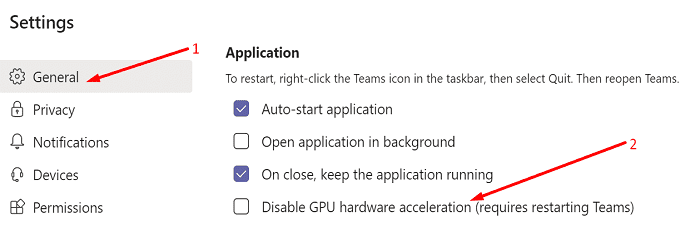
נקה את המטמון של צוותים
אם מטמון היישום שלך פגום, פונקציות מסוימות של Teams עשויות להפסיק לעבוד. נסה לנקות את המטמון של אפליקציית Teams ובדוק אם פתרון זה פותר את הבעיה.
לחץ על סמל החיפוש של Windows והדבק %appdata%\Microsoft\Teams בשדה החיפוש. הקש Enter כדי לפתוח את תיקיית Teams. לאחר מכן, מחק את כל הקבצים והתיקיות שבתיקיית Teams.

הפעל מחדש את המחשב, הפעל שוב את Teams, הזן את האישורים שלך ובדוק אם הבעיה נעלמה.
בעיה שלא נגמרת
בעיית חץ המקלדת הזו מטרידה את משתמשי Teams כבר חודשים. למרבה הצער, שלבי פתרון הבעיות שלהלן הם רק דרכים עוקפות זמניות. במוקדם או במאוחר, הבעיה חוזרת, ותצטרך לעבור שוב על השלבים שלמעלה.
מיקרוסופט ממשיכה להישאר קצרת שפתיים בנושא זה. משתמשי Teams רבים משוכנעים שבעיה זו נגרמת על ידי באג בקוד האפליקציה עצמו. עם זאת, השערה זו טרם אוששה רשמית.
סיכום
אם אינך יכול להשתמש בחיצי המקלדת ב-Microsoft Teams, הפעל את מנהל המשימות והפסק בכוח את כל התהליכים של Teams. לאחר מכן, עדכן את האפליקציה לגרסה העדכנית ביותר, והפעל מחדש את המחשב. בנוסף, השבת את האצת ה-GPU ונקה את מטמון האפליקציה. אם הבעיה נמשכת, השתמש ב-Teams for Web.
הצלחתם לפתור את הבעיה? לחץ על ההערות למטה וספר לנו איזה פתרון עבד עבורך.